Cara Download File Backup Website di cPanel – Panduan Blog OnlineCara Download File Backup Website di cPanel
Kami berusaha menyediakan website yang berguna untuk pengetahuan para pembaca, panduan singkat dan sederhana ini semoga menjadi jalan bagi kalian yang mengalami kesulitan dalam membuat blog di dunia maya, kami mengambil sumber dari blog Panduan Blog Online.com seandainya kalian berkenan langsung mengunjungi website tersebut, selamat menikmati!
Backup merupakan salah satu bagian paling penting agar website dapat berjalan dengan baik. Fitur backup website menyediakan file cadangan yang dapat Anda manfaatkan apabila Anda mengalami kehilangan data ataupun terjadi kerusakan pada server. Meskipun layanan hosting Anda melakukan backup untuk akun Anda, kami sarankan Anda untuk tetap melakukan backup.
Anda dapat menggunakan salah satu pilihan di bawah ini untuk mengunduh file website.
1. Automatic Full Account Backup – Tipe backup ini merupakan fitur bawaan sistem cPanel yang memungkinkan Anda melakukan backup secara keseluruhan: mulai dari home directory website, database MySQL, email, serta pengaturan DNS. cPanel Full Backup paling sering digunakan jika Anda ingin transfer penuh akun Anda ke layanan hosting lain yang menggunakan cPanel.
2. Automatic Home Directory Backup – Gunakan pilihan ini jika Anda ingin memiliki ukuran backup yang kecil. Hasil unduhan nantinya hanya berupa file website dan email. Ini adalah cara sederhana untuk mengunduh backup dari file website Anda.
3. Manual Website Backup – Melalui pilihan ini Anda hanya menyimpan file website yang relevan dan tidak akan mengunduh file lain. Hasilnya, ukuran file backup akan lebih kecil jika dibandingkan dengan pilihan pertama dan kedua.
Pada tutorial ini, kami akan menjelaskan bagaimana menggunakan masing-masing pilihan di atas untuk mengunduh file backup ke komputer Anda.
Apa yang Anda Butuhkan?
Sebelum mulai melakukan backup website, pastikan bahwa Anda memiliki:
- Akses ke cPanel dari akun hosting Anda.
Berikut ini langkah cara download file backup website di cPanel
Pilihan 1: Automatic Full Account Backup
Silakan login ke cPanel Anda dan ikuti langkah-langkah di bawah ini.
1. Pada kolom Files, silakan pilih menu Backup.
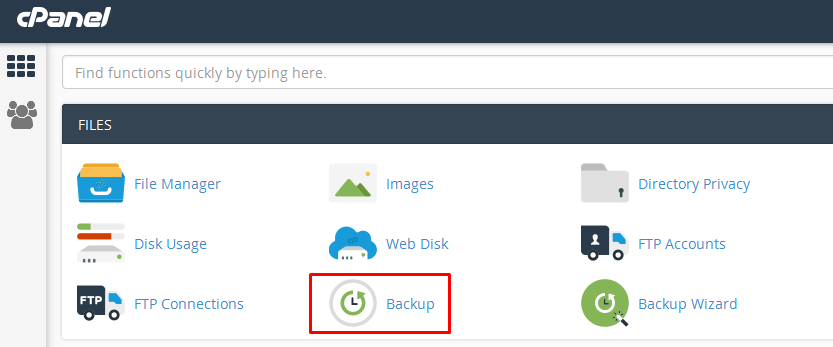
2. Pada bagian Full Backup, silakan klik tombol Download a Full Website Backup.
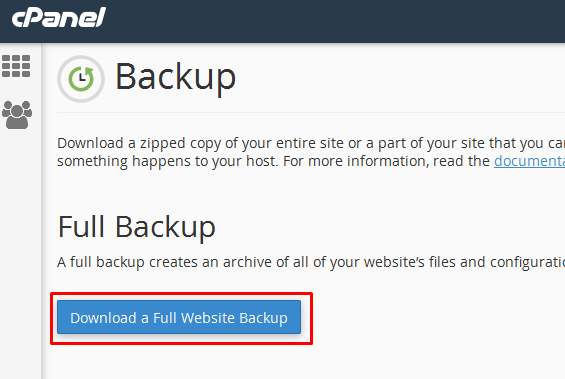
3. Pada halaman selanjutnya, di menu drop down silakan pilih Home Directory.
4. Untuk Email Address, Anda dapat mengisinya jika ingin mendapatkan pemberitahuan setelah backup selesai.
5. Klik tombol Generate Backup. Anda akan melihat pesan bahwa backup sedang berlangsung. Setelah itu, silakan klik tombol Go Back.
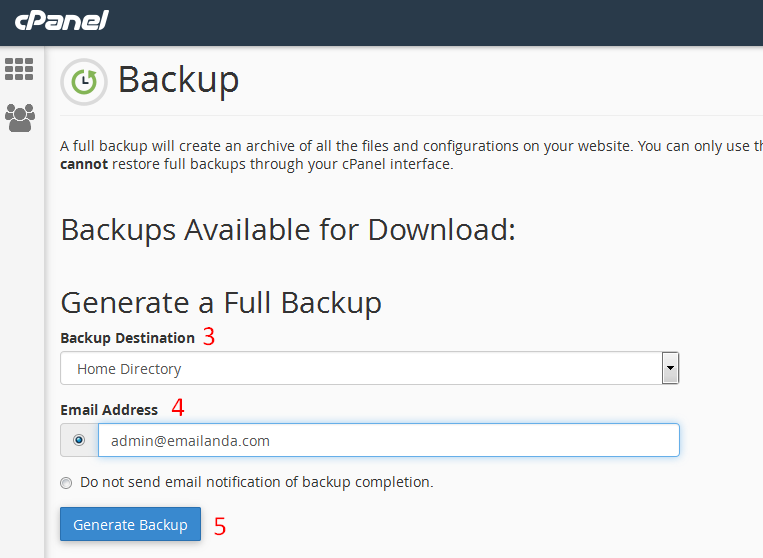
Proses backup memakan waktu hingga selesai, tergantung ukuran dari file Anda. Pada bagian Backups Available for Download, Anda akan melihat nama file backup Anda dengan ekstensi .tar.gz diikuti kapan waktu backup dilakukan. Apabila statusnya in progress, ini artinya proses backup sedang berlangsung.
Untuk mengecek apakah proses backup sudah selesai, Anda cukup refresh browser Anda. Jika sudah tidak ada status in progress, silakan klik nama file untuk mengunduhnya ke komputer.
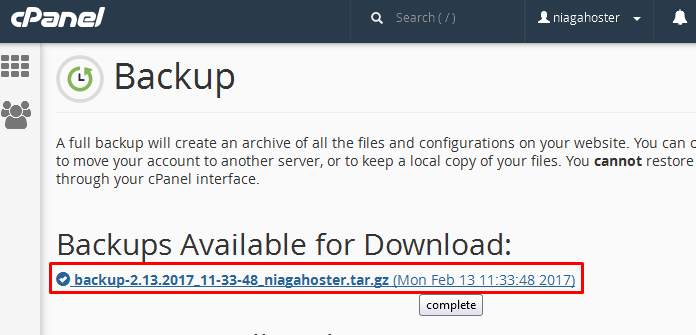
Pilihan 2: Automatic Home Directory Backup
1. Login ke cPanel.
2. Pada kolom File, silakan pilih menu Backup.
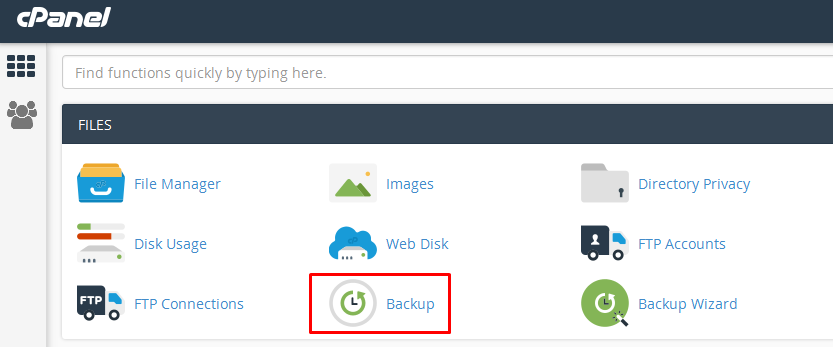
3. Pada bagian Partial Backups > Download a Home Direcktory Backup, silakan klik Home Directory. Proses unduhan akan dimulai di sini.
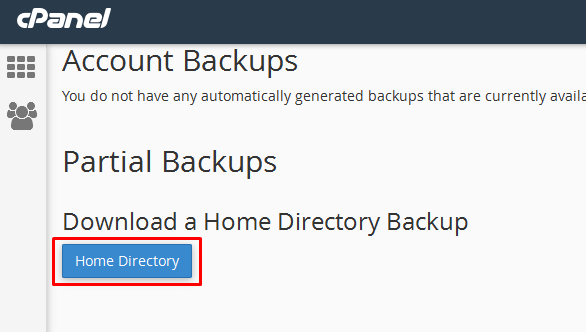
Pilihan 3: Manual Website Backup
Untuk pilihan ini, Anda harus menentukan letak file yang ingin Anda backup ketika proses dimulai.
1. Silakan login ke cPanel.
2. Pada kolom Files, silakan klik File Manager.
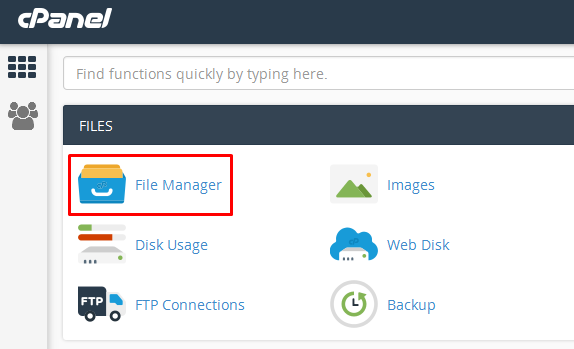
3. Pada halaman utama, silakan pilih folder root dari website Anda. Folder root adalah tempat dimana semua file website Anda tersimpan. Biasanya terletak di public_html, jika website Anda tidak diinstal pada subdomain, subfolder atau addon domain. Silakan buka direktori public_html dan cari folder utama website Anda.
4. Silakan pilih folder utama website Anda dan klik Compress pada bagian menu yang ada pada bagian atas halaman.
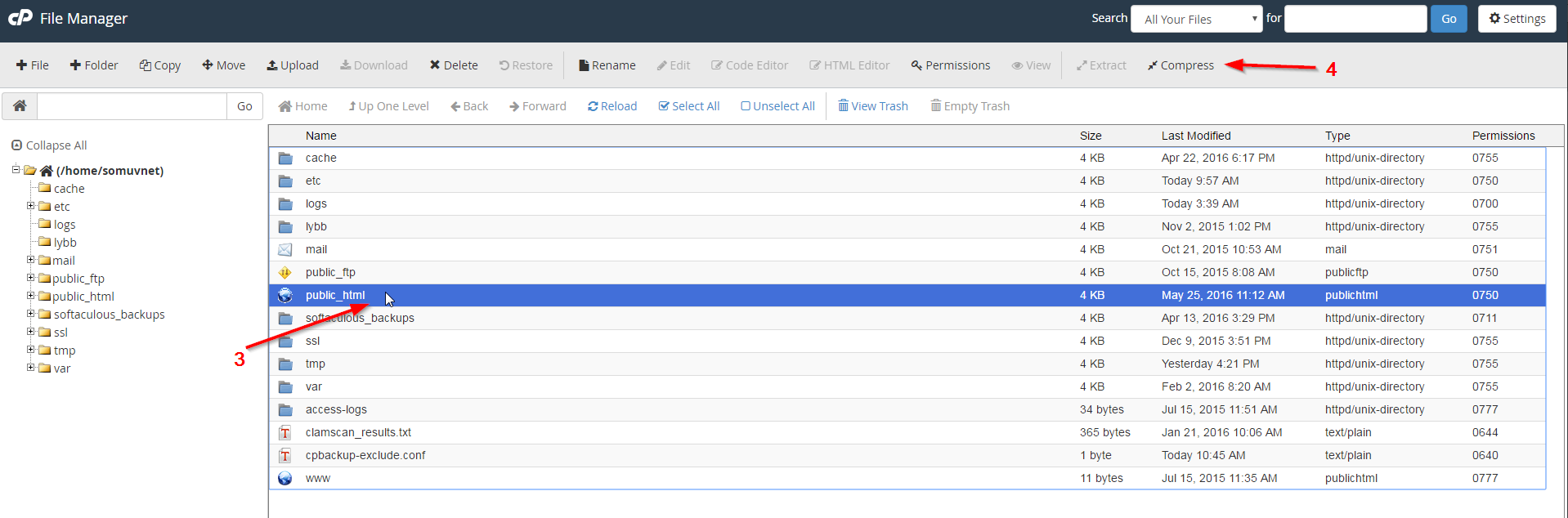
5. Silakan pilih Compression Type (kami sarankan untuk memilih Zip atau Tar). Anda dapat mengedit nama filenya, atau biarkan default kemudian klik tombol Compress File(s).
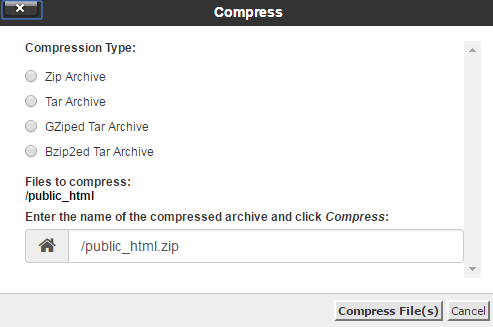
6. Anda akan melihat popup yang menunjukan status backup. Setelah selesai, silakan tutup popup tersebut.
7. Silakan pilih file yang sudah di-backup pada halaman utama dan klik file tersebut.
8. Setelah itu silakan klik Download pada menu atas untuk memulai unduhan.
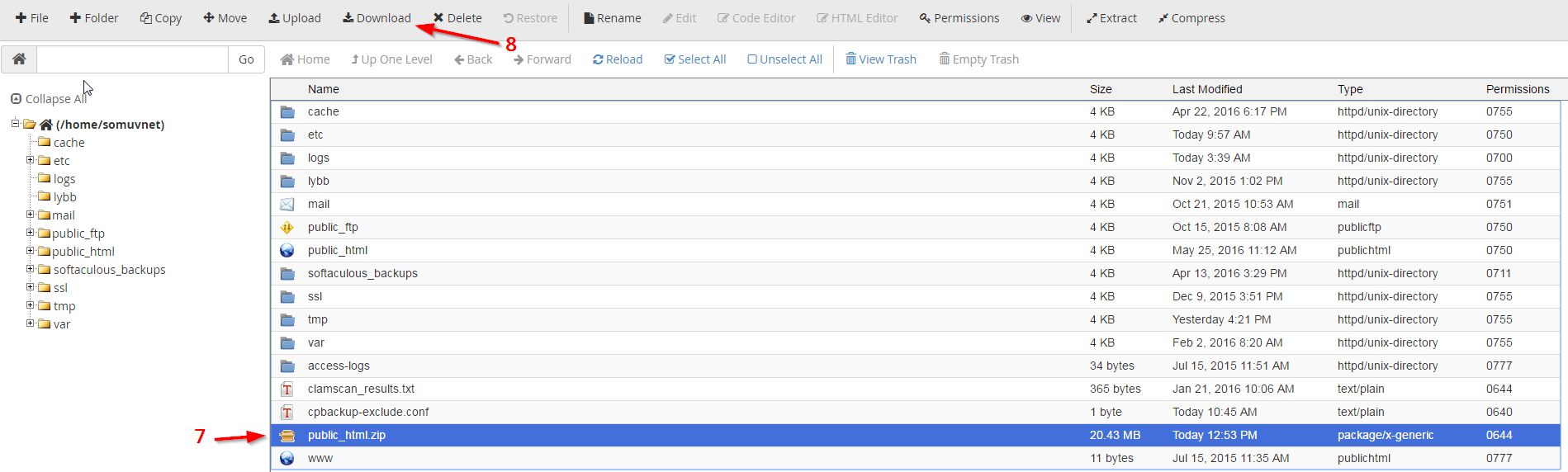
Kesimpulan
Melalui tutorial ini Anda telah mempelajari tiga cara berbeda untuk mengunduh file backup website melalui cPanel.
Fitur Automatic Full Account Backup untuk backup keseluruhan akun Anda dengan ukuran file yang besar. Kemudian, ada juga yang dinamakan Automatic Home Directory Backup. Cara backup ini memungkinkan Anda membuat backup dari folder yang spesifik. Yang terakhir adalah Manual Website Backup. Seperti namanya, Anda perlu melakukan backup secara manual. Meskipun demikian, ukuran file unduhannya merupakan yang paling kecil dibandingkan dua pilihan lain.
Jika website Anda menggunakan WordPress, silakan ikuti tutorial berikut ini untuk melakukan backup. Apabila memiliki pertanyaan terkait artikel ini, jangan ragu untuk memberikan komentar pada kolom yang tersedia.
Klik Subscribe untuk mendapatkan artikel terbaru langsung dari inbox email Anda! 🙂
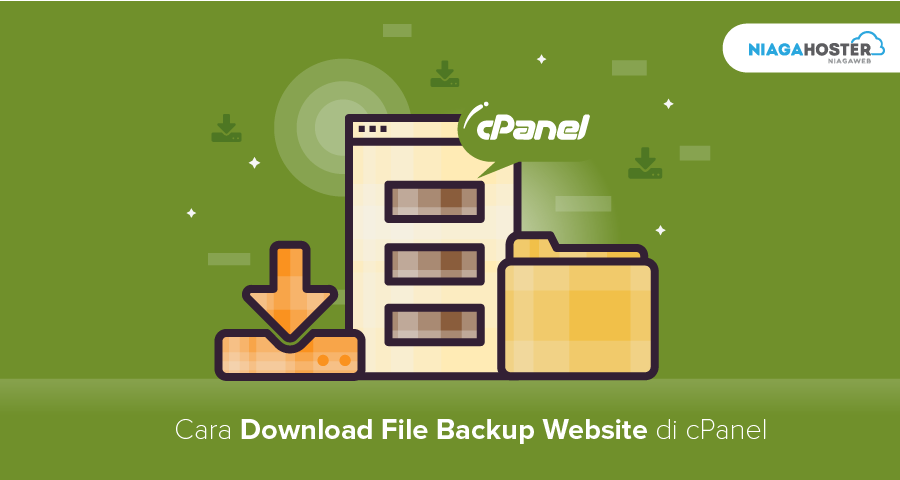
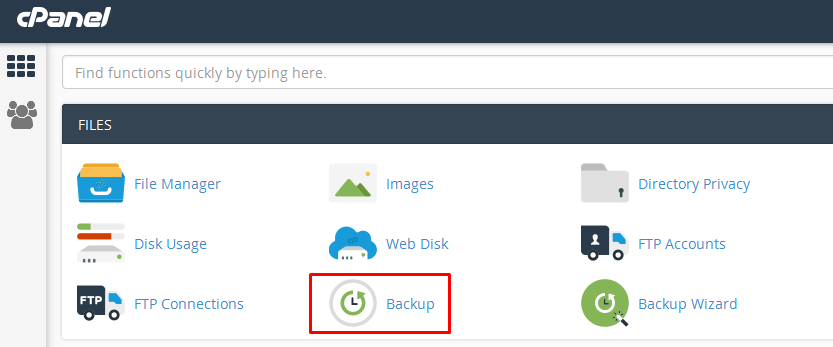
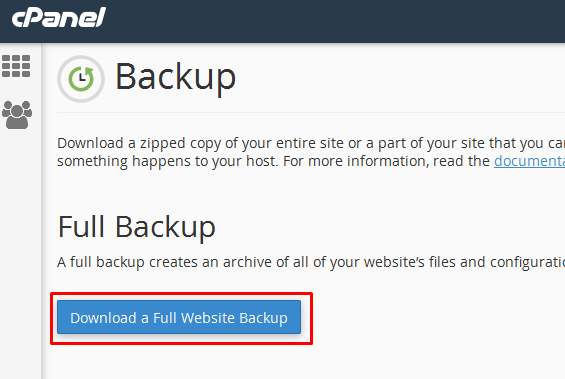
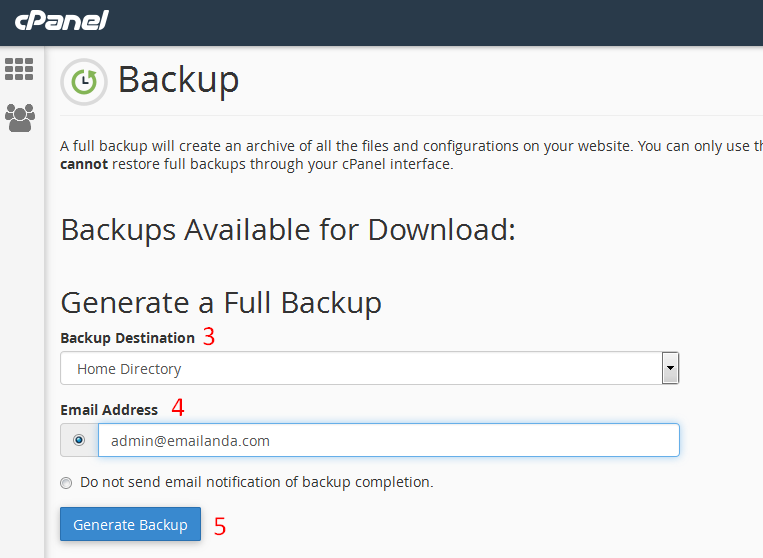
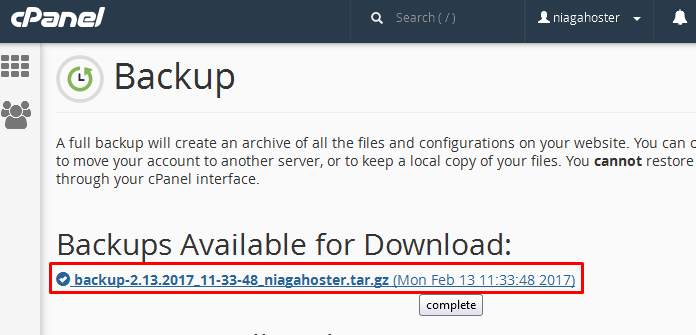
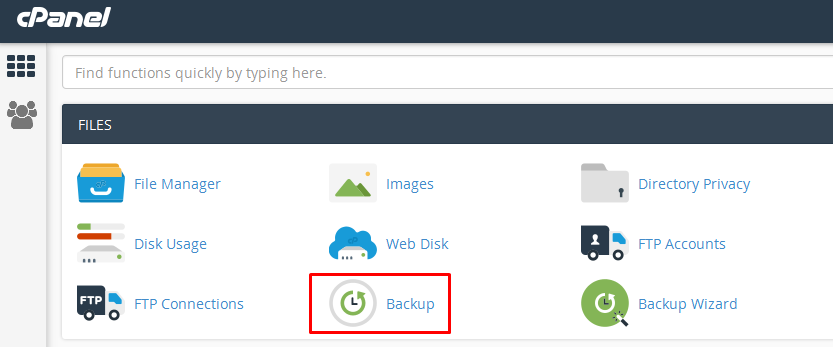
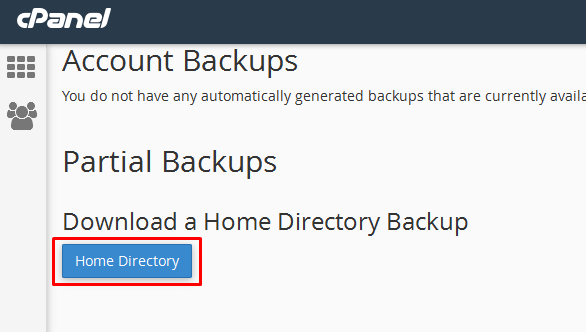
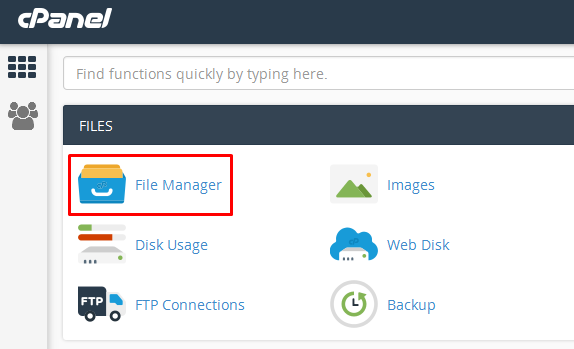
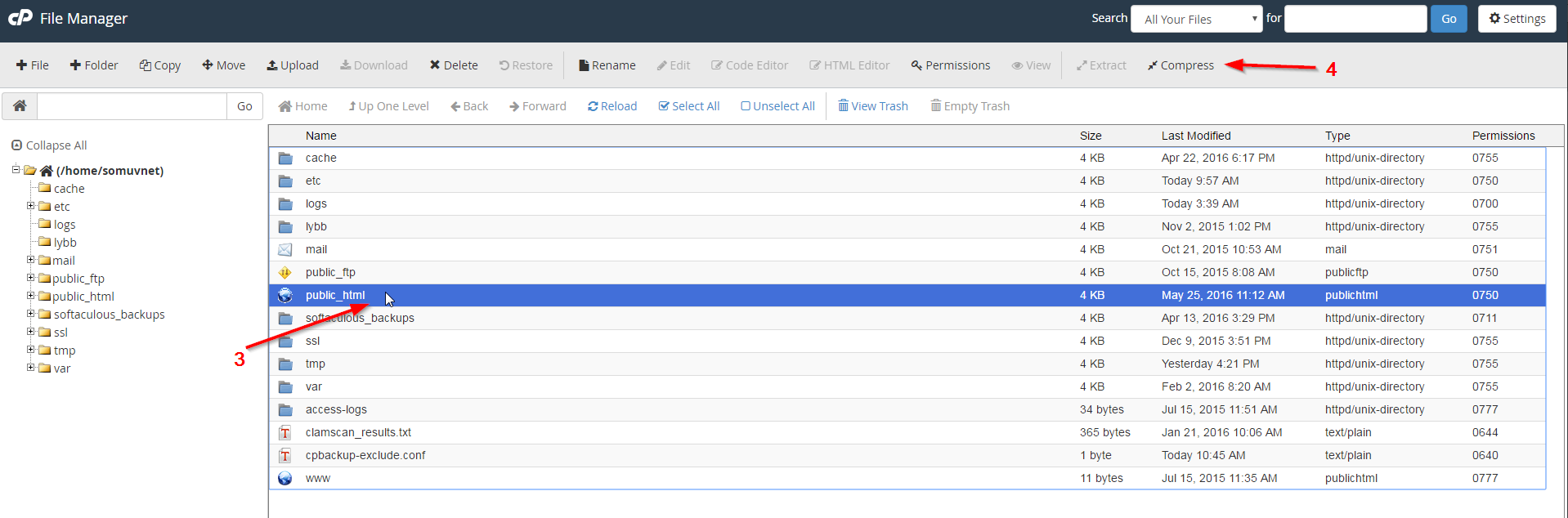
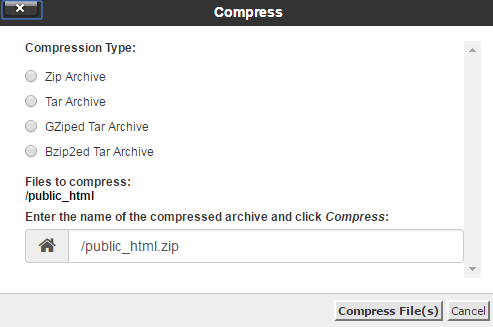
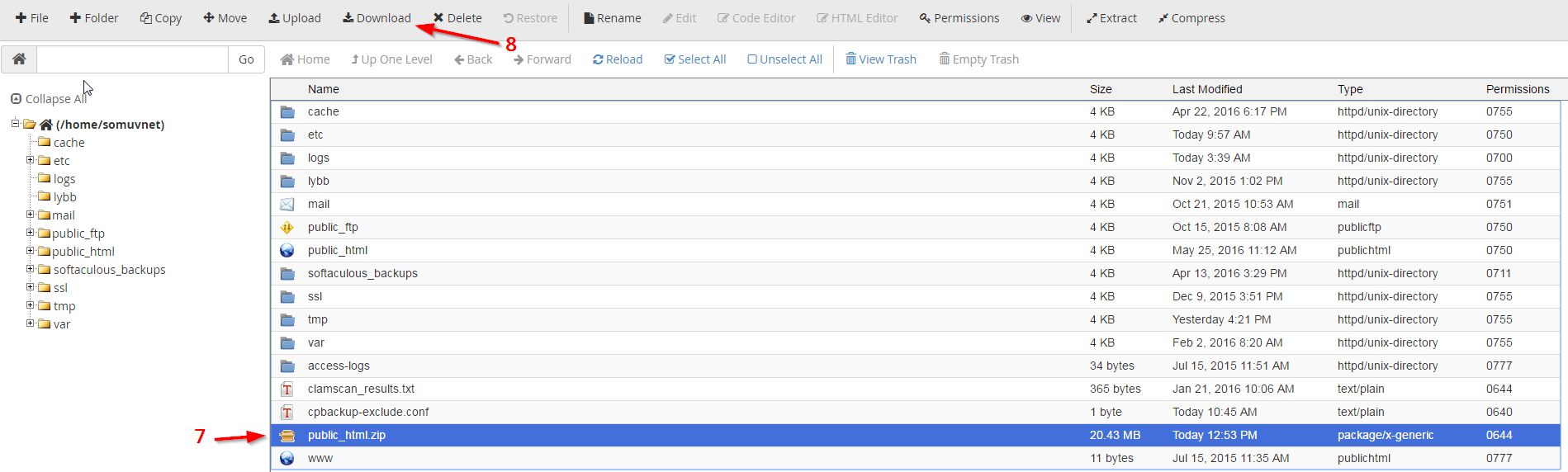
No comments:
Post a Comment